PS制作夏日阳光下的清纯日系美女的教程
来源:ps教程论坛
作者:ps教程论坛
学习:1328人次
原图

效果

1、打开原图素材,执行:图层 > 新建调整图层 > 色相/饱和度,选择黄色,用吸管吸取背景主体色调,然后调整,参数设置如下图。
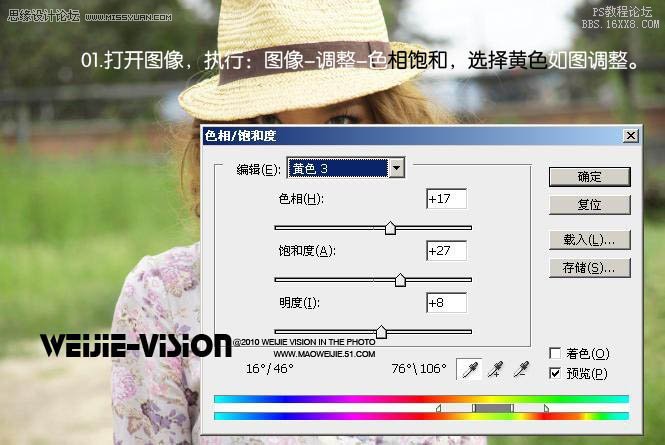
2、执行:图层 > 新建调整图层 > 可选颜色:
选择黑色,参数设置如下图。

3、选择白色,参数设置如下图。

学习 · 提示
相关教程
关注大神微博加入>>
网友求助,请回答!







